تظهر شاشة سوداء عند بدء تشغيل الكمبيوتر. تظهر شاشة سوداء عند تحميل النوافذ
شاشة سوداء عند تشغيل Windows 7- الوضع ، بعبارة ملطفة ، ليس لطيفًا. دعنا نحاول معرفة كيف يمكننا إزالة هذه الشاشة السوداء عند التمهيد. على الإنترنت ، يمكنك العثور على معلومات حول أي مشكلة نشأت أو طرح سؤال حول موضوع يهمك ، على الرغم من أن هذه المعلومات لا تساعد دائمًا. سنخبرك كيف يمكن حل مشكلة الشاشة السوداء عند تحميل Windows 7 بنفسك ، دون اللجوء إلى مساعدة مراكز الخدمة المختلفة أو متخصصي الكمبيوتر الخاصين. في الوقت نفسه ، ستوفر أيضًا الكثير من المال.
توقف Windows عن التحميل؟
أولاً ، ضع في اعتبارك الخيار إذا لم يتم تشغيل نظام التشغيل على الإطلاق. قد يكون هذا بسبب عطل. القرص الصلب، وهذا ، كقاعدة عامة ، يؤدي إلى حدوث خطأ عند التحميل ملفات النظام، أو قد يكون هناك خطأ عند تحميل بعض الخدمات أو نوع من برامج التشغيل.
في وقت سابق ، إذا سمعت هذا التعبير ، فقد كانت هناك "شاشة زرقاء للموت" ، والتي كان يخشىها المستخدمون الذين يستخدمون Windows كثيرًا الإصدارات السابقة، الآن ذهب ، وبدلاً من ذلك تظهر شاشة سوداء ، على الرغم من أنه لا ينبغي أن تخيفك على الفور ، لأنه يمكنك العمل مع مثل هذه الشاشة.
أول شيء يجب أن تجربه هو الوضع الآمنتمهيد ويندوز. كيف افعلها؟ عند بدء تشغيل الكمبيوتر ، بعد تشخيص BIOS ، والذي يحدث بدون مشاركتك منذ بداية تشغيل الكمبيوتر ، تحتاج إلى الضغط على مفتاح F8 مع الاستمرار عليه لبضع ثوان. في القائمة التي تظهر على الشاشة ، حدد "الوضع الآمن". انظر اللقطة في الاسفل.
ماذا يعني Windows Safe Mode؟
آمن وضع الويندوز(الوضع الآمن)- هذا وضع خاص ، باختياره ستبدأ فقط الخدمات الأساسية وفي نفس الوقت تعمل الوظائف الأساسية فقط. كمرجع: هذا الوضع متاح في جميع أنظمة تشغيل Windows (من Windows XP إلى Windows 7).
غالبًا ما تكون هناك حالات يكون فيها وضع بدء التشغيل هذا ضروريًا ، وذلك عندما يكون النظام مصابًا بالفيروسات. تحتاج أيضًا إلى إدخال النظام في هذا الوضع إذا كنت بحاجة إلى نسخ المعلومات من القرص الثابت عند تشغيله كمبيوتر يعمل بنظام Windowsلا يبدأ.
عندما تدخل "الوضع الآمن" ، ستكون قادرًا على معالجة جهاز الكمبيوتر الخاص بك ، أثناء استعادة الملفات التي تعرضت للتلف نظام التشغيل، وبالتالي إعادة Windows إلى العمل.
بدء تشغيل Windows في هذا الوضع ، في كل من Windows XP و Windows 7 أو أنظمة تشغيل أخرى ، هو نفسه. دعونا نرى تسلسل الإجراءات.
1. عند إيقاف تشغيل الكمبيوتر ، تحتاج إلى تشغيله بالضغط على زر الطاقة. عند تشغيل Windows ، نعيد التشغيل.
2. أولاً ، عند بدء تشغيل الكمبيوتر ، يظهر شعار النظام الرئيسي ، أي إدخال / إخراج BIOS ، بالإضافة إلى البيانات المتعلقة بنتائج اختبار الكمبيوتر: المعالج ، الذاكرة ، محركات الأقراص الصلبةإلخ. يجب ألا تفوتك اللحظة التي يكتمل فيها الاختبار تقريبًا ، ولم يبدأ تشغيل Windows بعد ، فأنت بحاجة إلى الضغط على F8 الموجود على لوحة المفاتيح في الصف العلوي. (F8 أكثر ملاءمة للضغط بسرعة عدة مرات). هذا ، بدلاً من تحميل Windows تلقائيًا ، أي في الوضع العادي ، يؤدي إلى ظهور قائمة اختيار بدء التشغيل.
3. سيُعرض عليك اختيار أوضاع تمهيد Windows: عدة أوضاع آمنة (وضع آمن) أو "تمهيد Windows عادي" للاختيار من بينها:
- الوضع الآمن- هذا هو الإصدار القياسي، يبدأ تشغيل Windows بالحد الأدنى من الميزات. تحتاج إلى استخدامه في الحالات التي يكون فيها الكمبيوتر غير متصل بالإنترنت أو شبكه محليهوأيضًا ، إذا لزم الأمر ، حظر الوصول إلى الشبكة أثناء بدء تشغيل Windows.
- الوضع الآمن مع التمهيد سائقي الشبكة - إذا حددت هذا الوضع ، فستتم إضافة وظيفة إضافية للعمل مع الشبكة.
- الوضع الآمن مع الدعم سطر الأوامر - هنا من الممكن أيضًا إدخال أوامر للعمل مع ملفات نظام التشغيل من لوحة المفاتيح. هذا الوضع مخصص للمحترفين ، أي مسؤولي النظام.
4. سيؤدي اختيار وضع آمن أو آخر إلى تحميل غرفة العمليات. نظام ويندوزوفقًا للمعايير المحددة. سترى الفرق بصريًا مقارنة ببدء التشغيل العادي من خلال رؤية مؤشرات برامج تشغيل النظام التي يتم تحميلها حاليًا. عند انتهاء تحميل Windows ، سيكون هناك نقش يفيد بأن النظام قد تم تمهيده في الوضع الآمن. قد تحتاج إلى تأكيد الدخول إلى هذا الوضع ، كل هذا يتوقف على نظام التشغيل.
إذا تم تمهيد Windows في الوضع الآمن ، فيجب البحث عن سبب الخلل في بعض الخدمات أو برنامج التشغيل.
في بعض الأحيان ، يكون من المستحيل تشغيل Windows حتى في "الوضع الآمن". إذا كنت تعرف اسم برنامج التشغيل أو الملف الذي يمنع Windows من التحميل ، فما عليك سوى تعطيله.
للقيام بذلك ، تحتاج إلى إدخال التثبيت قرص Windowsفي محرك الأقراص والتمهيد من القرص المضغوط لنظام التشغيل. عندما تظهر نافذة التثبيت الأولى على الشاشة ، تحتاج إلى الضغط على المفتاح للانتقال إلى القائمة لاسترداد Windows.
بعد ذلك ، سيُطلب منك تحديد نسخة من نظام التشغيل ، هذا عندما لا يكون هناك واحد ، ولكن يتم تثبيت العديد من أنظمة التشغيل على الكمبيوتر ، تحتاج إلى تحديد أي منها تريد استعادته ، ثم الضغط على المفتاح.
اليوم ، يستخدم معظم الناس الإنترنت ، وهو المصدر الأساسي لسبب ظهوره عند التنزيل نوافذ سوداءالشاشة هي الإنترنت نفسها ، أو بالأحرى الفيروسات التي نلتقطها على مواقع إباحية ليست عالية الجودة ، أو عند تنزيل برنامج من موقع ذا سمعة سيئة ، وما شابه. يعتقد بعض الناس أن شاشة سوداء قد تظهر بعد تحديث نظام التشغيل ، وهذا ممكن فقط عندما لا يكون Windows 7 الخاص بك أصليًا ، ولكنه خط متقطع ، ويتم تنشيطه مع التشققات والتصحيحات وأدوات إنشاء المفاتيح. تحتاج إلى تنزيل الصورة الأصلية عالية الجودة وتفعيلها بشكل قانوني ، أو شراء مجموعة توزيع Windows 7 مرخصة.
بناءً على ما سبق ، حددنا نوعين مختلفين من هذه المشكلة:التنشيط غير القانوني مع التحديثات اللاحقة والثاني هو الفيروسات وأحصنة طروادة.
І. دعنا نتعرف على الخيار الأول ، لماذا الشاشة السوداء ومتى نوافذ التمهيد 7 مرتبط التنشيط والتحديثات اللاحقة.
إذا ظهرت الرسالة التالية على شاشة سوداء في الزاوية السفلية: "ربما اشتريت نسخة مزيفة من البرمجيات... لم تتم مصادقة هذه النسخة من Windows " ، اتضح أنك تستخدم نظام تشغيل غير مرخص. في أولئك الذين يستخدمون نسخة ويندوزبترخيص ، وبالتالي ، يكون لديك مفتاح تنشيط ، ما عليك سوى إعادة تنشيط Windows ، ويمكنك أيضًا الاتصال بالخدمة دعم فني Microsoft ، إذا كان Windows الخاص بك معطلاً ، فإن المشكلة برمتها من تحديثات الويندوز KB971033 ، هذا هو الذي يتحقق من صحة نظام التشغيل الخاص بك.
ІІ. شاشة سوداء عند تشغيل Windows 7 ، إذا كان لديك أصيب الكمبيوتر بالفيروسات أو أحصنة طروادة... ما يجب القيام به؟
الخيار رقم 1:
1. نسمي مدير المهام ، لذلك نضغط في نفس الوقت على مفاتيح "Ctrl + Shift + Esc" ، بينما سترى نافذة "إدارة المهام" ، ثم نضغط على "التطبيق" -> "مهمة جديدة" ، في النافذة التي تفتح اكتب "رجديت" ، أدناه في لقطة الشاشة.
2. بعد ظهور نافذة "محرر التسجيل" ، تحتاج إلى العثور على الفرع التالي في السجل:
HKEY_LOCAL_MACHINE / SOFTWARE / Microsoft / WindowsNT / CurrentVersion / Winlogon
من خلال النقر المزدوج على العنصر " صدفة"، في النافذة التي ستفتح ، يجب أن يكون هناك سجل فقط explorer.exe، إذا كانت هناك أيضًا إدخالات أخرى ، فيجب حذفها ، مع ترك "explorer.exe" فقط ، في حالة عدم وجود إدخالات أخرى بجانب الإدخال "explorer.exe" ، فأنت بحاجة إلى حذفه ، ثم خلق مرة أخرى دخول جديدأين تكتب القيمة "explorer.exe" ، فهي لا تساعد دائمًا ، بالطبع ، لكن عليك أن تجرب كل نفس الشيء.
الخيار رقم 2:
وماذا يجب فعله عندما لا يساعد الخيار الأول؟ لا يفتح مدير المهام ، حيث تم حظره من قبل المسؤول ، ولا تساعد استعادة النظام أيضًا ، حتى إذا قمت بإعادة تشغيل النظام مرة أخرى ، لا الوضع الآمن ، ولا تحرير السجل ، فماذا بعد؟
ويبقى الأخير إعادة تثبيت النوافذ... وهناك حل آخر ، وهو بسيط للغاية - الالتصاق تحول، نعتقد أن الجميع يعرف ذلك.
1. تحتاج إلى الضغط على المفتاح خمس مرات بسرعة تحول، أو يمكنك فقط الضغط مع الاستمرار عليه مضغوطًا لمدة 10 ثوانٍ تقريبًا ، ثم ستظهر نافذة بها نقش "تشغيل ثبات المفاتيح؟"
2. اذهب إلى مركز الوصولحيث نتوقف اختصار لوحة المفاتيح.
3. في الزاوية العلوية نكتب ، "مدير المهام" ، أو يمكنك كتابة "dis" فقط.
4. عندما تفتح نافذة "لوحة التحكم" ، فأنت بحاجة للذهاب إلى عنصر "النظام" ، أو يمكنك القيام بذلك من خلال ("الإدارة" ، ثم عنصر "تكوين النظام" ، حيث ننتقل إلى "الخدمة" و بالطبع "تأكيد استعادة النظام لنقطة الاستعادة
بعد كل عمليات التلاعب التي تم إجراؤها ، ننصحك بتنزيل الأداة المساعدة المجانية MalwareBytes Anti-malware للتحقق من نظامك ، وستساعدك في العثور على جميع الفيروسات وأحصنة طروادة على جهاز الكمبيوتر الخاص بك ، والتي تظهر منها هذه الشاشة شديدة السواد. نسأل لماذا هذا البرنامج ولكن لأن برامج مكافحة الفيروسات ببساطة لا ترى ، وبالتالي تتجاهل كل هذه الفيروسات وأحصنة طروادة. لتجنب المشاكل المرتبطة بظهور شاشة سوداء عند بدء تشغيل Windows ، يوصى أيضًا باستخدام البرامج لتحسين جهاز الكمبيوتر الخاص بك. وهناك ملاحظة أخرى ، نوصي الآباء ، بتقييد وصول أطفالك إلى موارد الويب ذات الجودة الرديئة ، وبالتالي ستقلل من خطر إصابة "جهاز الكمبيوتر" بالفيروسات وأحصنة طروادة.
اشتريت جهاز كمبيوتر ، أو تم إعطاؤه لك ، أو تستخدمه الآن في وظيفتك الجديدة. تفرح كطفل ، هذه هي اللعبة الأكثر إثارة للاهتمام ، وتستمع إلى الموسيقى وتجري اتصال فيديو مع شخص ما على سكايب ، والعب الألعاب ، وتصفح الإنترنت ، ومشاهدة فيلم. إنه يسمح لك كثيرًا ، لكن ... يحدث ذلك فجأة ، وهذا يحدث دائمًا بشكل مفاجئ ، لا يتم تشغيل الكمبيوتر. بالأمس كان كل شيء على ما يرام ، واليوم حدثت مصيبة.
ستساعدك هذه المقالة في تصنيف المشكلة وعزلها وعدم جعلها أسوأ.
دعنا نقسم كل شيء بالنقاط:
1 - الكمبيوتر لا يعمل- أي بشكل عام لا يستجيب للضغط على زر ، والمراوح لا تدور.
2 - تشغيل الكمبيوتر، ولكن بجانب أزيز المراوح ووميض المصابيح على وحدة النظام لا شيء آخر يحدث، شاشة العرض مظلمة.
3 - يتم تشغيل الكمبيوتر ، ولكن يتم كتابة شيء ما على الشاشة بأحرف بيضاء على خلفية سوداء.
4 - شاشة زرقاء- يتم تشغيل الكمبيوتر ويبدأ نظام التشغيل في التحميل ولكن بعد ذلك تتحول الشاشة إلى اللون الأزرق ويكتب عليها شيء بأحرف بيضاء
5 - يتم تشغيل الكمبيوتر ، ويتم تمهيد نظام التشغيل ، ولكن يظهر لافتة على الشاشة تمنع العمل.
1 - الكمبيوتر لا يعمل
بالنسبة للمبتدئين ، لا داعي للذعر.
افتح الغطاء الجانبي وحدة النظام، وإجراء التنظيف الوقائي.
انظر كم هناك من الغبار؟ والغبار هو عدونا الأول. خذ فرشاة عادية وتخلص من كل الغبار ، ثم قم بتنظيفها بالمكنسة الكهربائية.
يعتبر الغبار خطرًا لأنه عندما تتغير الرطوبة ، فإنه يصبح موصلًا ، مما يؤدي إلى حدوث ماس كهربائي في المكونات الإلكترونية.
الغبار - يسد نظام التبريد الخاص بالمعالج وبطاقة الفيديو ووحدة إمداد الطاقة ، مما يؤدي إلى ارتفاع درجة الحرارة وفشل هذه العناصر.
هل قمت بتنظيفه؟ لنكمل.
دعونا نتعامل مع مصدر الطاقة.
للقيام بذلك ، افصل جميع أسلاك الطاقة عن الأجهزة.
محرك الأقراص المضغوطة ومحركات الأقراص الثابتة ومحول الفيديو و FDD إذا كان لديك واحد.
أسلاك الطاقة هي تلك الأسلاك التي تزود الأجهزة بالطاقة. عادة ما يكون لديهم 4 أسلاك ، اثنان أسود وواحد أحمر وأصفر. يتم توفير +5 و +12 فولت لهم.
انقطع الاتصال؟ الآن نحن نحاول تشغيل الكمبيوتر.
حدث؟
نقوم بتوصيل الأسلاك للخلف ، لكن! واحدًا تلو الآخر ، بدءًا من بطاقة الفيديو. وبالتالي ، يمكننا معرفة الجهاز الذي يمنع الكمبيوتر من التشغيل.
لم ينجح في مبتغاه؟ الكمبيوتر لا يعمل؟ نحن نحاول استبدال مصدر الطاقة.
فصل الموصلين على اللوحة الأمطويل وأربعة دبابيس.
هل نجحت؟ حسنًا ، أعد توصيل كل شيء ، أغلق الغطاء واستمر في العمل.
ما زال الكمبيوتر لا يعمل؟ طريقك إلى مركز خدمات. من الأفضل عدم إصلاحه مرة أخرى دون المعرفة والتحضير.
2 - يتم تشغيل الكمبيوتر ، ولكن بصرف النظر عن ضجيج المراوح ووميض الأضواء على وحدة النظام ، لم يحدث أي شيء آخر ، وشاشة العرض مظلمة
الغريب ، لكن عليك أولاً تكرار ما هو موصوف في الفقرة الأولى ، عندما لا يتم تشغيل الكمبيوتر.
إذا لم ينجح الأمر ، وكان كل شيء كما هو في وحدة تزويد الطاقة الجديدة ، فأنت بحاجة إلى سحب جميع اللوحات من وحدة النظام ، باستثناء اللوحة الأم.
يحدث أن فشل المودم أو بطاقة الشبكة ، أو بطاقة موالف التلفزيون ، يمنع العملية ، ولا يتم تشغيل الكمبيوتر.
3 - يتم تشغيل الكمبيوتر ، ولكن يتم كتابة شيء ما على الشاشة بأحرف بيضاء على خلفية سوداء
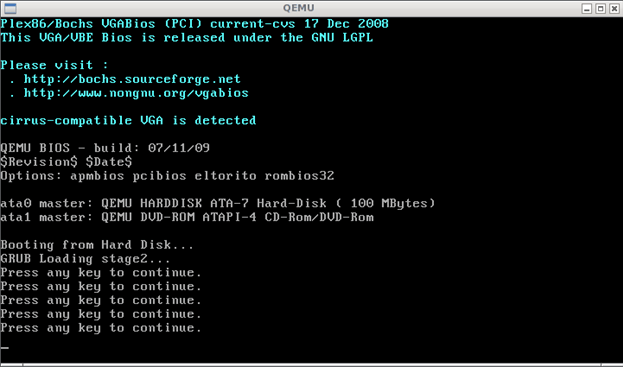
يعني هذا عادةً أن الكمبيوتر لا يمكنه العثور على سجل التمهيد.
أي الوسائط التي تم تثبيت نظام التشغيل عليها.
لماذا يحدث هذا؟
حسنًا ، أولاً بسبب خلل في محرك الأقراص الثابتة (القرص الصلب). إما أنها ظهرت عليها قطاعات تالفة ، أو أنها لا تعمل على الإطلاق.
كيف تفحص؟
عند التشغيل ، انتقل إلى BIOS (نظام إخراج المياه الأساسي) ومعرفة ما إذا تم تحديده هناك HDD، وفي خيارات التمهيد ، يجدر التحميل من هذا القرص.
غالبًا ما يحدث أنه بسبب انخفاض الجهد ، تتم إعادة تعيين BIOS إلى الصفر ويتم تعيين جميع القيم افتراضيًا.
وبشكل افتراضي ، يحدث أن تكون وحدة التحكم SATA في الوضع الوحيد ، مما يعني أن النظام سوف يقوم بالتمهيد منه فقط. وإذا كان لديك محرك أقراص قياسي IDE ، فسيصبح غير نشط.
اضبط حالة وحدة التحكم على وضع التوافق ، وبعد حفظ الإعدادات ، أعد تشغيل الكمبيوتر.
هذا سيساعد.
إذا لم يتم التعرف على القرص الصلب في BIOS ، فأنت بحاجة للذهاب إلى الخدمة..
يحدث أن هناك مثل هذا النقش على الشاشة

هذا يعني أن القرص الصلب على ما يرام ، لكن ملفات النظام تالفة ...
إليك خيار محاولة تشغيل التثبيت في وضع استرداد الملفات.
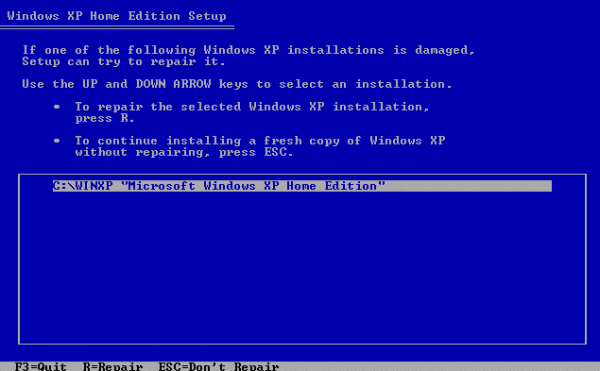
يختار ص
في هذه الحالة ، سيتم حفظ بياناتك ولن تذهب المعلومات إلى أي مكان.
4 - يتم تشغيل الكمبيوتر ويبدأ نظام التشغيل في التحميل ولكن بعد ذلك تتحول الشاشة الى اللون الازرق ويكتب عليها شيء بأحرف بيضاء
هذا هو ما يسمى ب شاشة زرقاءمن الموت.
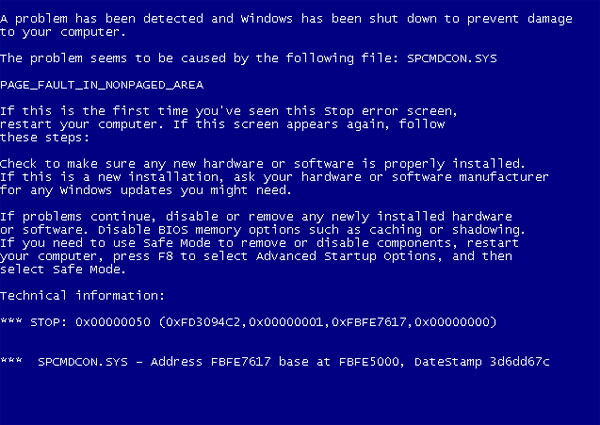
علاوة على ذلك ، إذا كان في إعادة تثبيت الويندوزتظهر هذه الشاشة مرة أخرى - تشير هذه ، كقاعدة عامة ، إلى وجود خلل ذاكرة الوصول العشوائي.
حاول سحب مسطرة واحدة ... أو بالأحرى ، تحقق من الذاكرة باستخدام برنامج ، على سبيل المثال ، memtest.
5 - يتم تشغيل الحاسب ونظام التشغيل يتم تحميله ولكن تظهر لافتة على الشاشة تمنع العمل
هو - هي فايروس... حصان طروادة.
سيبدو على الأرجح كالتالي:
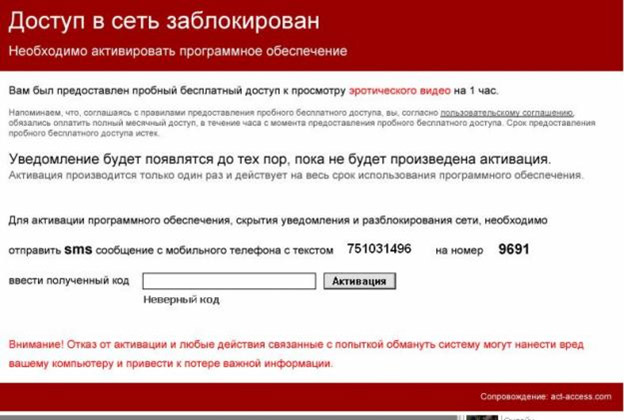

هناك الكثير من الخيارات:
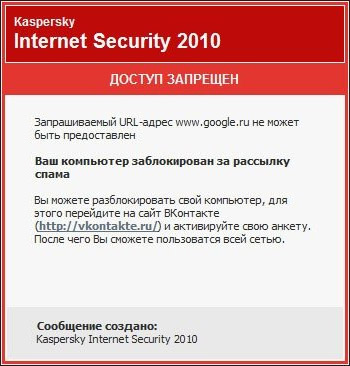
يمكن أن يأخذ شكل لافتات إباحية بتعديلات مختلفة ، لكن المعنى هو نفسه دائمًا ، فأنت مطالب بدفع المال.
لا ينبغي أن يتم ذلك تحت أي ظرف من الظروف ، منذ ذلك الحين ما زلت لا تساعد.

هنا لا يمكنك الاستغناء عن المتخصصين.
كقاعدة عامة ، يختفي هذا الفيروس بسرعة كافية.
وأخيرًا ، حدث عطل آخر في جهاز الكمبيوتر الخاص بك.
القطع الأثرية على الشاشة ، نقاط متعددة الألوان ، شرطات ، خطوط.

هذه الأعراض شائعة جدًا اليوم.
هذا عطل في بطاقة الفيديو ، للأسف ، الإصلاح صعب للغاية وغالبًا لا يبرر التكاليف.
مرحبا بالجميع! في هذه المقالة ، أدعوك لمعرفة أسباب ظهور الشاشة السوداء عند بدء تشغيل Windows. أعتقد أن معظمكم قد شاهد مثل هذه الصورة عندما تقوم بتشغيل جهاز الكمبيوتر الخاص بك ، بدلاً من تحميل سطح المكتب ، ظهرت شاشة سوداء ، أو كما يطلق عليها أيضًا ، "رسم ماليفيتش" ، حيث طُلب منك حدد خيار التحميل اللاحق لنظام التشغيل. إذا كنت لا تفهم ما أتحدث عنه ، فأوصيك بالتعرف على مقال اليوم.
يؤدي ظهور شاشة سوداء عند تحميل نظام التشغيل إلى إرباك العديد من المستخدمين ، نظرًا لحقيقة أنهم لم يواجهوا سابقًا هذا النوع من الأعطال عند تشغيل جهاز الكمبيوتر. في المقابل ، يبدأ المستخدمون في طرح الأسئلة: لماذا يتم تحميله؟ شاشة سوداء في التمهيدشبابيك 7 ؟ ولأي سبب لا يتم تحميل نظام التشغيل ، والأهم من ذلك ، ما هي الأسباب النموذجية المرتبطة بظهور شاشة سوداء عند إقلاع الكمبيوتر؟
شيء واحد يمكنني إخبارك به هو أن ظهور شاشة سوداء عند بدء تشغيل الكمبيوتر هو بالفعل إشارة إلى أن جهاز الكمبيوتر الخاص بك يحتوي على بعض الأخطاء التي قد تؤثر على عمل نظام التشغيل بأكمله. هل تعلم ما الخطأ الذي يرتكبه العديد من المستخدمين عندما يجدون شاشة سوداء على أجهزة الكمبيوتر الخاصة بهم في وقت التمهيد؟ يكمن خطأ المستخدمين في أنهم يصابون بالذعر على الفور ويبدأون في إعادة تثبيت نظام التشغيل ، على أمل التخلص تمامًا من هذه المشكلة. توافق على أن معرفة مشكلة الشاشة السوداء ، يمكنك حلها بنفسك أكثر بطريقة بسيطةوبالتالي توفير أموالك. أولاً ، أود أن أقول بضع كلمات عن سبب ظهور شاشة سوداء على الإطلاق.
بشكل عام ، يمكننا القول أن أسباب ظهور شاشة سوداء عندما يحاول نظام التشغيل التمهيد بنجاح يمكن أن تكون مجموعة متنوعة من المواقف. على سبيل المثال ، سأقدم لك موقفًا عندما انقطعت الكهرباء فجأة عن منزلك ، وفي ذلك الوقت كنت تعمل على جهاز كمبيوتر. إليك إغلاق غير صحيح للكمبيوتر ، والذي يكون مصحوبًا في كثير من الحالات بظهور أنواع مختلفة من الأخطاء في الكمبيوتر ، والتي تكون بدورها مصحوبة بظهور شاشة سوداء. هناك أيضًا مشاكل تظهر مباشرة في القرص الصلب نفسه (عطل) ، ومن ثم تلف أو حذف ملفات النظام ، وهنا مثال آخر على ظهور شاشة سوداء عند بدء تشغيل Windows.
أيضًا ، لا يمكن لأحد أن يفشل في ذكر عامل آخر ، والذي بدوره يساهم في إدخال التعليمات البرمجية الضارة في النظام ، ليس فقط نتيجة لظهور شاشة سوداء ، ولكن أيضًا نتيجة تجميد الكمبيوتر بأكمله. أعتقد أنك خمنت بالفعل أننا نتحدث عن الفيروسات. لذلك ، تأكد من حماية موثوقة لجهاز الكمبيوتر الخاص بك عن طريق تثبيت موثوق برنامج مضاد للفيروسات، وكذلك فحص جهاز الكمبيوتر الخاص بك في كثير من الأحيان بحثًا عن الفيروسات وأحصنة طروادة.
يبقى بالنسبة لنا معرفة سبب عدم وجود معلومات عن نظام التشغيل الذي يتم تحميله على شاشة الشاشة ، كما يحدث عادةً عند تشغيل الكمبيوتر. بالطبع ، إذا كان الموقف معقدًا فجأة بسبب الحاجة إلى إجراء إصلاحات معقدة لأجهزة الكمبيوتر ، ففي هذه الحالة لا يمكنك الاستغناء عن مساعدة المتخصصين المؤهلين. أقترح أن تفكر في الأسباب التي تؤدي إلى ظهور شاشة سوداء عندما يحاول نظام التشغيل التمهيد بنجاح. وقبل الاتصال بأخصائيين مؤهلين ، حاول أولاً تشخيص حالتك ، لأنه في معظم الحالات ، كما هو الحال عادةً ، شاشة سوداء في التمهيدشبابيك 7 يحدث من خلال خطأ المستخدمين أنفسهم.
حالة المراقبة!
نعم ، أيها المستخدمون الأعزاء ، مراقب ، يجب أن تبدأ معها في فحص كامل. هل الشاشة تعمل بالطاقة على الإطلاق؟ من الناحية العملية ، كانت لدي حالة واحدة من هذا القبيل عندما لم يتمكن المستخدم من تشغيل جهاز الكمبيوتر الخاص به لمدة يومين وكان على وشك نقله إلى مركز خدمة. بتعبير أدق ، تم تشغيل وحدة النظام ، كالعادة ، بمرافقة إشارة صوتية ، لكن الشاشة تومض على الأقل. بشكل عام ، كانت المشكلة هي أن المستخدم ، عند إعادة تثبيت الكمبيوتر في غرفة أخرى ، لم يقم بتثبيت كابل الطاقة بالكامل في الشاشة. ماذا كانت تعابير وجهه عندما أخبرته ما هي المشكلة أن شاشته لم تكن تعمل. لذلك ، تأكد من التحقق من موثوقية تثبيت جميع دبابيس الأسلاك ، سواء في الشاشة أو في وحدة النظام. يجب ربط موصلات الشاشة (VGA أو DVI) بإحكام ليس فقط بالشاشة ، ولكن أيضًا بوحدة النظام.
بالإضافة إلى ذلك ، يمكنك التحقق من أداء الشاشة على النحو التالي ، لذلك ستحتاج إلى فصل الكبل الذي يربطها بوحدة النظام وتشغيل طاقة الشاشة نفسها. عند تشغيل الشاشة ، يضيء المؤشر الموجود عليها ، ويظهر نقش على الشاشة ، على سبيل المثال ، "لا توجد إشارة" ، فإن احتمال حدوث عطل في الشاشة في هذه الحالة سيكون منخفضًا. حسنًا ، من الأفضل بالطبع توصيل الشاشة بوحدة نظام أخرى (كمبيوتر محمول) للتأكد تمامًا من أنها تعمل بشكل صحيح.
شاشة سوداء عند تشغيل Windows 7
لذا ، دعنا ننتقل ، شاشتنا تعمل بشكل صحيح ، وعندما يتم تشغيل الكمبيوتر ، نرى الصورة التالية. بدلاً من سطح المكتب المعتاد الذي يجب أن تكون عليه اختصارات البرنامج ، يتم تحميل "شاشة الموت" السوداء ، والتي تحتاج فيها إلى تحديد خيار التمهيد.

في هذه الحالة ، يجب تحديد العطل بالفعل في وحدة نظام الكمبيوتر الشخصي. كما ترون من الشكل أدناه ، لمزيد من إطلاق نظام التشغيل ، سيُعرض عليك أحد خيارات التمهيد. تحتاج أيضًا إلى التأكد من دخول الكمبيوتر إلى الوضع الآمن بنجاح. للقيام بذلك ، سوف تحتاج إلى الضغط بشكل دوري على المفتاح F8 عند تشغيل الكمبيوتر. بعد ذلك ، في قائمة "خيارات التمهيد الإضافية" التي تظهر ، انتقل إلى قسم "الوضع الآمن" واضغط على مفتاح "Enter".

بالنسبة لأولئك الذين لا يعرفون سبب وجود وضع آمن في النظام ، إذن باختصار ، سأخبرك أن وجود الوضع الآمن في نظام التشغيل في كثير من الحالات هو أداة لا غنى عنها. بعد كل شيء ، بفضل الوضع الآمن ، يمكن تحميل نظام التشغيل الذي لم يبدأ ، على سبيل المثال ، بسبب إصابة الكمبيوتر بالفيروسات.
يمكن تشغيل الوضع الآمن بعدة طرق.
الوضع الآمن- بدأ هذا الوضع بشكل أساسي ، والذي يحتوي على الحد الأدنى من مجموعة الخدمات والبرامج. يبدأ العمل هذا الوضعفي حالة عدم حاجتك إلى استخدام العمل مع الشبكة أو الإنترنت.
الوضع الآمن مع تحميل برامج تشغيل الشبكة- يوفر هذا الوضع فقط لبدء الخدمة للعمل مع الشبكة.
الوضع الآمن مع دعم سطر الأوامر- في هذا الوضع يمكن استخدام إدخال الأمر عند العمل مع النظام. عادة ، يتم استخدام هذا الوضع من قبل المسؤولين.
لنفترض أنك دخلت الوضع الآمن بنجاح ، ثم تم تحميل سطح المكتب بنجاح ، وفي هذه الحالة من الممكن تمامًا أن تكون الشاشة السوداء أثناء بدء تشغيل الكمبيوتر نتيجة لفشل البرنامج (فشلت خدمة معينة). على سبيل المثال ، غالبًا ما يقوم المستخدمون بتثبيت بعض البرامج أو برنامج التشغيل للجهاز ، وفي المرة التالية التي يقومون فيها بتشغيل الكمبيوتر ، تظهر شاشة سوداء. في مثل هذه الحالة ، أوصي بحذفها مؤخرًا برنامج مثبتأو سائق مؤخرًا المعدات المركبة، بسبب ذلك ، على ما يبدو ، انطلقت شاشة سوداء.
على أي حال ، إذا كنت قد دخلت بنجاح في الوضع الآمن ، فلا تكن كسولًا لإجراء فحص كامل لجهاز الكمبيوتر الخاص بك بحثًا عن الفيروسات. للقيام بذلك ، سوف تحتاج إلى استخدام المرافق الخاصةلفحص الكمبيوتر بحثًا عن الفيروسات ، وكذلك للتأكد من عدم وجود أكواد ضارة في سجل النظام. عظم معلومات كاملةيمكنك التعرف على كيفية فحص جهاز الكمبيوتر الخاص بك بحثًا عن الفيروسات وتحديد أكثر نقاط الضعف في نظام التشغيل من المقالات التالية:
علاوة على ذلك ، تجدر الإشارة إلى أن هناك مواقف تم فيها العثور على فيروسات وأحصنة طروادة وتحييدها في النظام ، وبعد ذلك تختفي الشاشة السوداء ويتم تمهيد الكمبيوتر بنجاح ، ولكن الاختصارات ولوحة البدء لا تظهر على سطح المكتب. في هذه الحالة ، يمكنك تنفيذ الخطوات التالية لفحص النظام بشكل إضافي بحثًا عن الرموز الضارة.
1. اضغط على "Ctrl + Shift + Esc" وفي النافذة التي تفتح ، انتقل إلى علامة التبويب "التطبيقات". في الجزء السفلي من النافذة ، انقر فوق مهمة جديدة. في النافذة التي تفتح ، أدخل "رجديت".

HKEY_LOCAL_MACHINE / SOFTWARE / Microsoft / WindowsNT / CurrentVersion / Winlogon

في المعلمة "Shell" يجب أن يكون هناك فقط قيمة "explorer.exe" ولا شيء غير ذلك. إذا وجدت قيمًا إضافية في هذه المعلمة ، فقم بإزالتها واترك القيمة "explorer.exe" فقط. يعد وجود أي سجلات في هذه المعلمة نادرًا للغاية ، ولكن لا يزال من الضروري التحقق من التكلفة.
يحدث موقف مثير للاهتمام تمامًا عندما لا يمكننا فتح مدير المهام حتى الآن ، لأنه مقفل ولا يدخل الكمبيوتر في الوضع الآمن. في هذه الحالة ، سيكون من الممكن استخدام واحد آخر طريقة بسيطة... لا يعرف جميع المستخدمين المبتدئين "Sticky Shift Key". لذلك أنا هنا أشرح ، إذا ضغطت خمس مرات مفتاح التحول، تظهر نافذة Sticky Keys.

1. أول شيء عليك القيام به هو اتباع الرابط المشار إليه في نافذة Sticky Keys.
2. أدخل "مدير المهام" في شريط البحث.
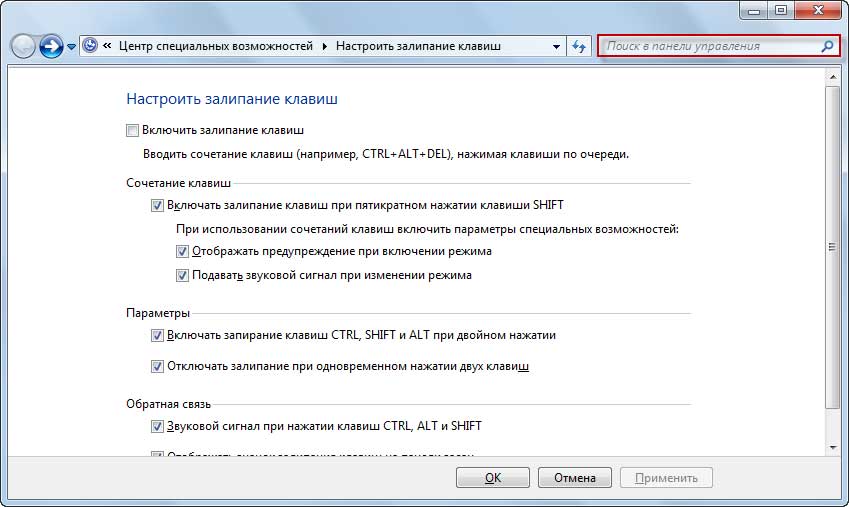
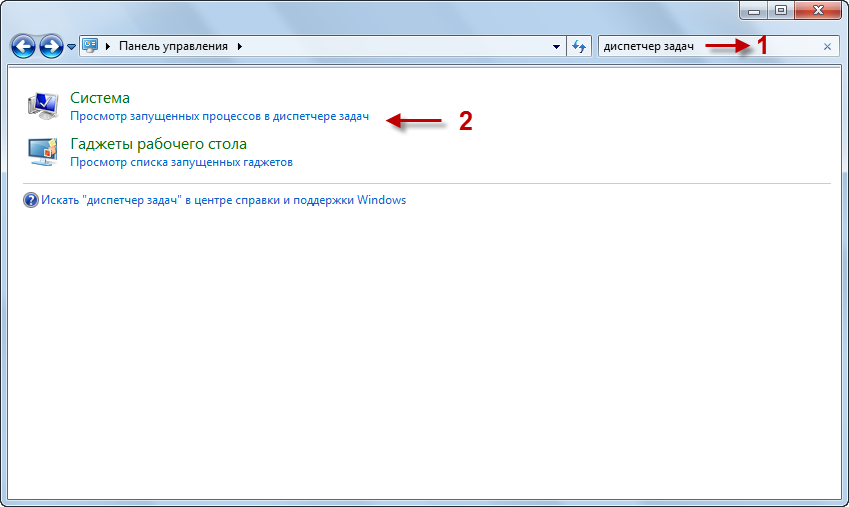
4. الآن تحتاج فقط إلى تحديد عنصر "حماية النظام".

5. أخيرًا ، قم بإجراء الاسترداد باستخدام ملف نقاط المراقبة، يمكنك معرفة المزيد حول "استعادة النظام" من خلال قراءة مقالة "كيفية استعادة جهاز الكمبيوتر الخاص بك في حالة حدوث عطل".
ل معلومة اضافيةيمكنني أن أقترح عليك أن تتعرف على المقالات التالية:
يحدث غالبًا أن تتوقف برامج تشغيل بطاقة الفيديو عن العمل بشكل صحيح ، ونتيجة لذلك ، لم تعد الشاشة قادرة على عرض دقة الشاشة المحددة. هنا المزيد سبب إضافي، والتي ستحتاج بالتأكيد إلى التحقق.
مثل أي شيء آخر في عالمنا ، لا تدوم تكنولوجيا الكمبيوتر إلى الأبد. في مرحلة ما في العمل حواسيب شخصيةوقوع حوادث. في بعض الأحيان تؤدي إلى العجز الكامل للمعدات. إحدى أكثر المشاكل شيوعًا هي ظهور شاشة سوداء عند تشغيل جهاز الكمبيوتر الخاص بك. ما سبب هذه المشكلة وهل يمكن تصحيح الوضع؟ أدناه سنحاول معرفة ذلك.
مشاكل المراقبة
قد تظهر شاشة سوداء عند بدء تشغيل الكمبيوتر بسبب خلل في الشاشة. يتضح هذا من خلال عدم وجود أي نقوش على الشاشة و إشارات صوتيةمن مكبرات صوت الكمبيوتر. عادة ، يؤدي الاستخدام المفرط للشاشة إلى هذا الانهيار. من أجل حماية نفسك من مثل هذا الإزعاج ، يكفي التعامل مع الشاشة بعناية وتثبيت واقي من زيادة التيار.
كابل معيب
السبب التالي لعدم تشغيل الكمبيوتر وبقاء الشاشة سوداء هو الكبل الذي يقوم بتشغيل بطاقة الفيديو. يمكن أن يتلف إذا تم التعامل معه بإهمال ، على سبيل المثال ، عند مسح الغبار. أيضًا ، إذا تم ضغط الكبل من الموصلات ، فغالبًا ما يتم ضغطه بواسطة الأثاث. لإصلاح المشكلة ، يكفي ربط الكابل بإحكام بالمقبس. في حالة تلف السلك ، لا يمكنك الاستغناء عن شراء جزء جديد.
نصيحة: لن تظهر مشاكل الكبل أبدًا مع التنظيف الدقيق والحماية من الحيوانات الأليفة.
عطل أو اتصال غير صحيح لبطاقة الفيديو
يتم تحديد هذه المشكلة بكل بساطة - تظهر شاشة سوداء على الفور عند تشغيل الشاشة ولا تساعد إعادة التشغيل. يظهر نتيجة التشغيل المطول لبطاقة الفيديو ، فضلاً عن التسخين المفرط لوحدة النظام. للصيانة الوقائية ، يوصى بتركيب مبرد إضافي يعمل على تبريد هذا الجهاز. إذا تعطلت بطاقة الفيديو ، فمن الأفضل ألا تحاول حل المشكلة بنفسك ، بل أن تثق بأخصائي.
معالج مكسور أو ذاكرة الوصول العشوائي
عندما أقوم بتشغيل الكمبيوتر ، تظهر شاشة سوداء بها نقوش ، أو يصدر الكمبيوتر أصوات تنبيه متقطعة. يمكن أن تكون أسباب الفشل متنوعة للغاية - من عدم وجود مرشح طاقة إلى أكسدة جهات الاتصال والأضرار الميكانيكية. ستكون الاحتياطات في هذه الحالة هي تركيب UPS والواقي من زيادة التيار المذكور أعلاه. ستعمل هذه الأجهزة على حماية جهاز الكمبيوتر الخاص بك من ارتفاع درجة الحرارة وزيادة الطاقة.
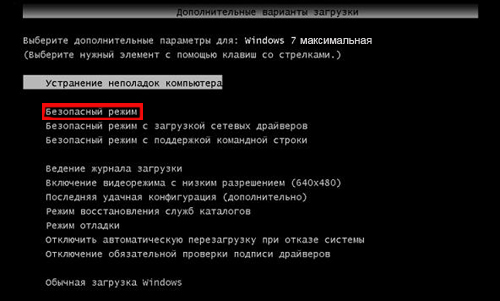



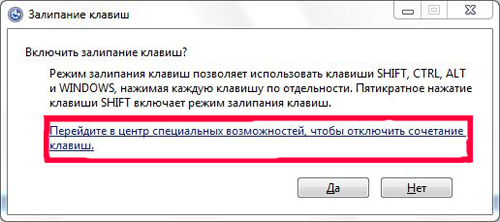
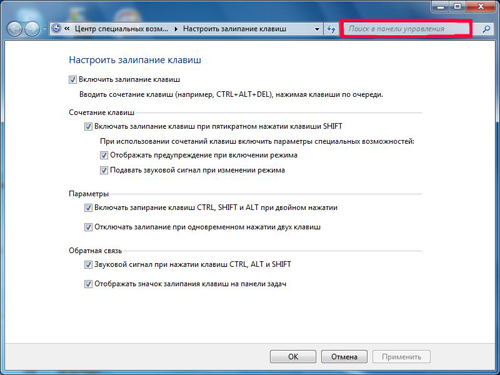
 أمثلة على وظيفة jQuery setTimeout () تمنع Javascript عدة مؤقتات من تشغيل setinterval في نفس الوقت
أمثلة على وظيفة jQuery setTimeout () تمنع Javascript عدة مؤقتات من تشغيل setinterval في نفس الوقت دوائر راديو الهواة DIY والمنتجات محلية الصنع
دوائر راديو الهواة DIY والمنتجات محلية الصنع قم بقص نص أحادي أو متعدد الأسطر في ارتفاع مع إضافة علامات الحذف مع إضافة تدرج إلى النص
قم بقص نص أحادي أو متعدد الأسطر في ارتفاع مع إضافة علامات الحذف مع إضافة تدرج إلى النص